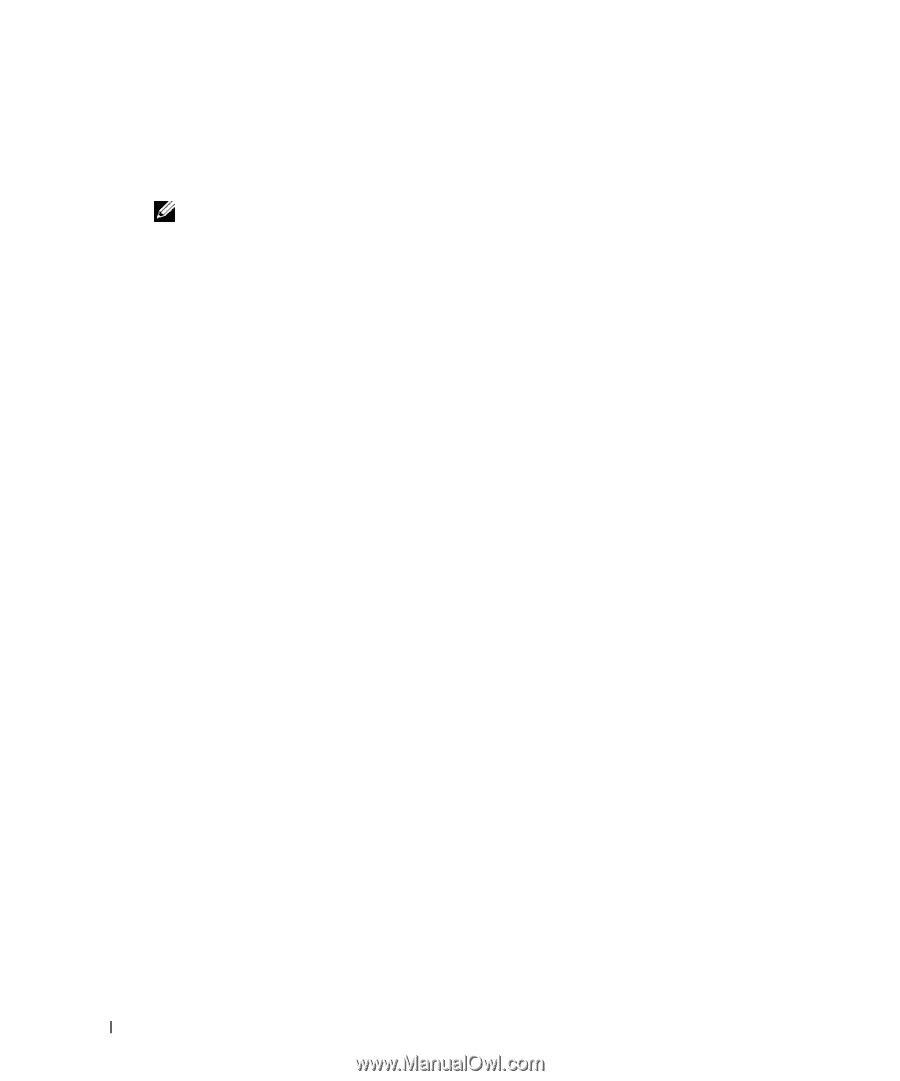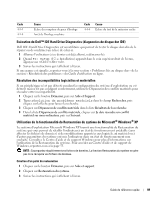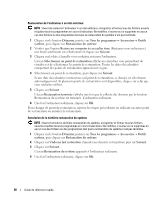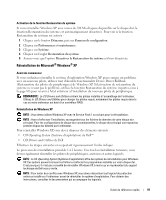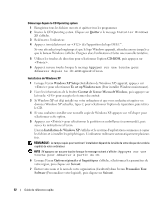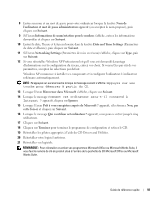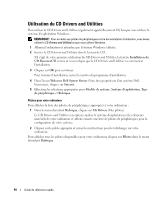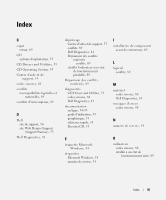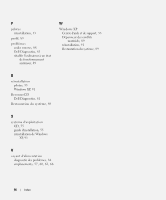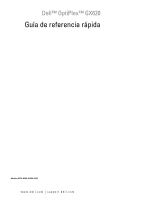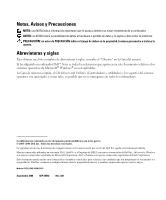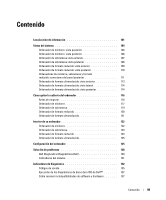Dell OptiPlex GX620 Quick Reference Guide - Page 94
Utilisation du CD Drivers and Utilities, Pilotes, Rubrique
 |
View all Dell OptiPlex GX620 manuals
Add to My Manuals
Save this manual to your list of manuals |
Page 94 highlights
Utilisation du CD Drivers and Utilities Pour utiliser le CD Drivers and Utilities (également appelé ResourceCD) lorsque vous utilisez le système d'exploitation Windows : REMARQUE : Pour accéder aux pilotes de périphériques et à la documentation d'utilisation, vous devez utiliser le CD Drivers and Utilities lorsque vous utilisez Windows. 1 Allumez l'ordinateur et attendez que le bureau Windows s'affiche. 2 Insérez le CD Drivers and Utilities dans le lecteur de CD. S'il s'agit de votre première utilisation du CD Drivers and Utilities, la fenêtre Installation du CD ResourceCD s'ouvre et vous indique que le CD Drivers and Utilities va commencer l'installation. 3 Cliquez sur OK pour continuer. Pour terminer l'installation, suivez les invites du programme d'installation. 4 Dans l'écran Welcome Dell System Owner (Vous êtes propriétaire d'un système Dell, bienvenue), cliquez sur Suivant. 5 Effectuez les sélections appropriées pour Modèle de système, Système d'exploitation, Type de périphérique et Rubrique. Pilotes pour votre ordinateur Pour afficher la liste des pilotes de périphériques appropriés à votre ordinateur : 1 Dans le menu déroulant Rubrique, cliquez sur My Drivers (Mes pilotes). Le CD Drivers and Utilities (en option) analyse le système d'exploitation et les éléments matériels de votre ordinateur et affiche ensuite une liste de pilotes de périphériques pour la configuration de votre système. 2 Cliquez sur le pilote approprié et suivez les instructions pour le télécharger sur votre ordinateur. Pour afficher tous les pilotes disponibles pour votre ordinateur, cliquez sur Pilotes dans le menu déroulant Rubrique. 94 Guide de référence rapide